亲爱的电脑用户们,你们是不是也遇到过这样的烦恼:在使用Windows 7系统的时候,突然间,资源管理器就停止工作了!是不是感觉心里一阵慌乱,不知道该怎么办?别担心,今天我就来给你支支招,让你轻松解决这个棘手的问题!
一、问题分析:资源管理器为何停止工作?
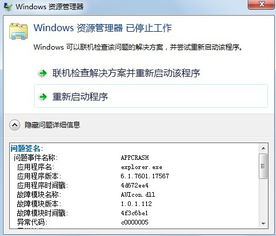
1. 文件过多,系统预览导致CPU利用率过高:当你打开一个存放大量视频或音频文件的文件夹时,系统会自动预览这些文件,导致CPU利用率瞬间暴涨,最终导致资源管理器停止工作。
2. 软件兼容性问题:有时候,你安装的某个软件可能与系统不兼容,导致资源管理器出现问题。
3. 病毒感染:电脑感染病毒也是导致资源管理器停止工作的一个原因。
4. 系统文件丢失或损坏:系统文件丢失或损坏也可能导致资源管理器停止工作。
二、解决方法:让你轻松应对资源管理器停止工作
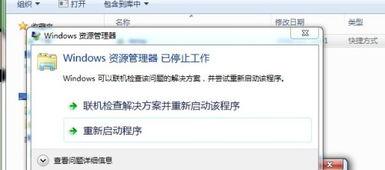
1. 关闭文件夹选项的缩略图功能:
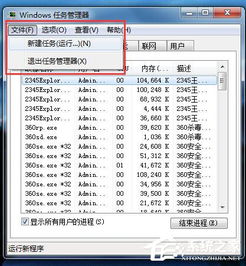
- 打开“我的电脑”,点击“组织”,选择“文件夹和搜索选项”。
- 在“查看”选项卡中,勾选“始终显示图标,从不显示缩略图”。
- 这样就可以取消缩略图形式显示文件图标,从而减少CPU的负担。
2. 重启资源管理器:
- 右键点击桌面下方的任务栏空白区域,选择“任务管理器”。
- 在任务管理器中,点击“文件”,选择“新建任务”。
- 在弹出的对话框中输入“explorer.exe”,点击确定。
- 这样就可以重新启动资源管理器了。
3. 卸载不兼容的软件:
- 打开“控制面板”,选择“程序”,然后选择“程序和功能”。
- 在列表中找到不兼容的软件,点击“卸载”。
- 卸载完成后,重启电脑,看看问题是否解决。
4. 杀毒:
- 使用杀毒软件对电脑进行全盘扫描,查杀病毒。
- 如果发现病毒,按照杀毒软件的提示进行处理。
5. 修复系统文件:
- 打开“运行”对话框,输入“cmd”,按回车键。
- 在命令提示符窗口中输入“sfc /scannow”,按回车键。
- 系统会自动扫描并修复损坏的系统文件。
6. 重装系统:
- 如果以上方法都无法解决问题,那么你可能需要重装系统了。
- 在重装系统之前,一定要备份好重要数据!
三、预防措施:避免资源管理器再次停止工作
1. 定期清理电脑:定期清理电脑中的垃圾文件,释放磁盘空间。
2. 安装正版软件:安装正版软件,避免使用盗版软件。
3. 安装杀毒软件:安装杀毒软件,定期对电脑进行病毒扫描。
4. 更新系统补丁:及时更新系统补丁,修复系统漏洞。
5. 合理使用电脑:避免长时间运行大量占用系统资源的程序。
亲爱的电脑用户们,现在你掌握了这么多解决资源管理器停止工作的方法,是不是觉得心里更有底了呢?赶紧试试这些方法,让你的电脑恢复活力吧!
未经允许不得转载:吃瓜爆料黑料网曝门黑料 » win7资源管理器停止工作,Win7资源管理器停止工作?全方位解析及解决策略

 吃瓜爆料黑料网曝门黑料
吃瓜爆料黑料网曝门黑料
 娱乐吃瓜酱大s,娱乐界的“吃瓜酱”,揭秘明星背后的故事
娱乐吃瓜酱大s,娱乐界的“吃瓜酱”,揭秘明星背后的故事 吃瓜娱乐马思纯,瓜田里的甜蜜果实,娱乐界的清新女神
吃瓜娱乐马思纯,瓜田里的甜蜜果实,娱乐界的清新女神 娱乐圈吃瓜群众微博,揭秘明星幕后故事,揭秘娱乐圈真相
娱乐圈吃瓜群众微博,揭秘明星幕后故事,揭秘娱乐圈真相 娱乐吃瓜协会会长名单,风云变幻,谁主沉浮?
娱乐吃瓜协会会长名单,风云变幻,谁主沉浮? 呆妹娱乐明星吃瓜事件,揭秘娱乐圈幕后真相
呆妹娱乐明星吃瓜事件,揭秘娱乐圈幕后真相 娱乐吃瓜制片人是谁呀,是谁一手打造了热门话题盛宴?
娱乐吃瓜制片人是谁呀,是谁一手打造了热门话题盛宴? 娱乐吃瓜酱婆婆是谁啊视频,视频走红背后的故事
娱乐吃瓜酱婆婆是谁啊视频,视频走红背后的故事 吃瓜娱乐的软件,轻松追剧、畅享八卦的必备神器
吃瓜娱乐的软件,轻松追剧、畅享八卦的必备神器











